走行ルートを地図表示する手順を記録しておこうと思います。
使用するドライブレコーダー
走行したルートを動画に埋め込むために、ドライブレコーダー本体のほか、GPSマウントは必須です。
ファームウェアのアップデート
ファームウェアは最新版に更新しました。次の記事になります。
位置情報表示アプリ
こちらの「Vantrue Dash Cam GPS Player」を使用させて頂きました。
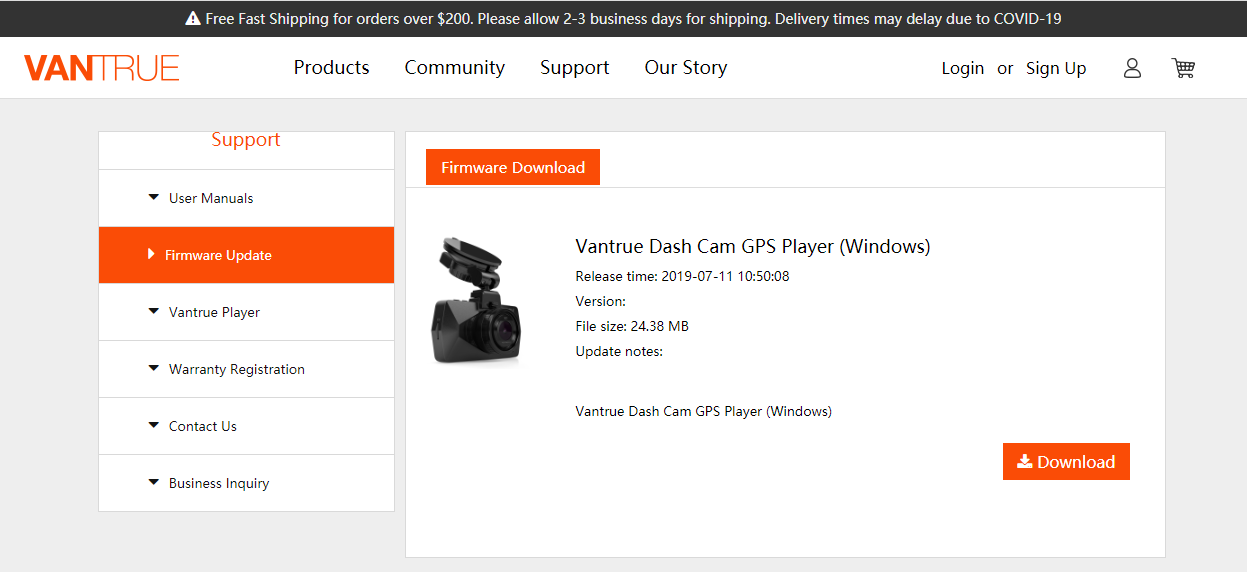 ファイルはrar形式のようです。
ファイルはrar形式のようです。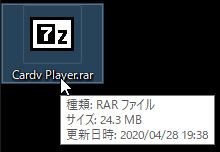 7zipで展開すると「Cardv Player.exe」が作成されます。
7zipで展開すると「Cardv Player.exe」が作成されます。
実行すると「Cardv Player」がインストールされました。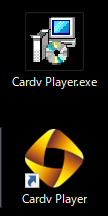
ドライブレコーダー動画をドラッグ
Cardv Playerを起動するとこのような感じです。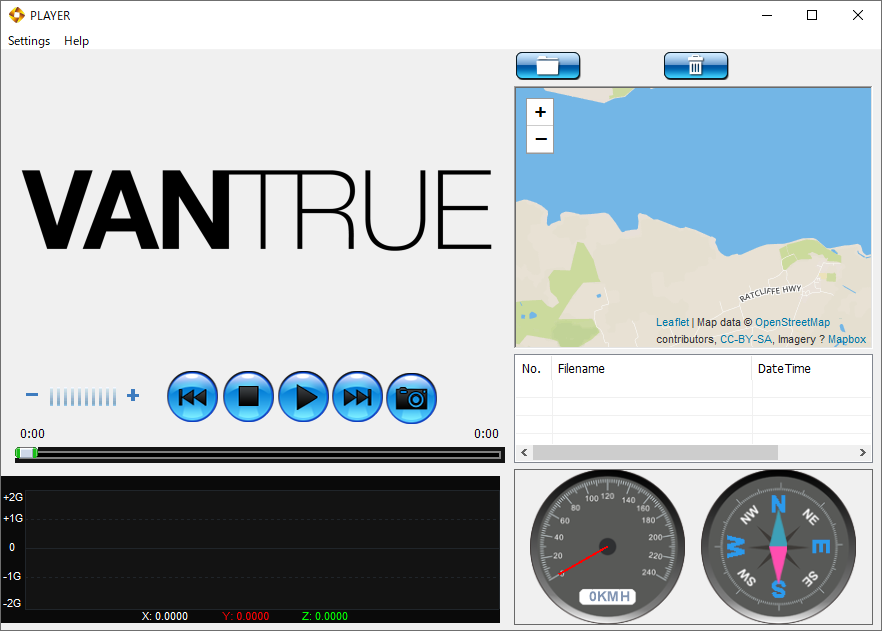 ドライブレコーダーで撮影した動画をドラッグすると、映像の他に地図上に走行ルートが表示されます。
ドライブレコーダーで撮影した動画をドラッグすると、映像の他に地図上に走行ルートが表示されます。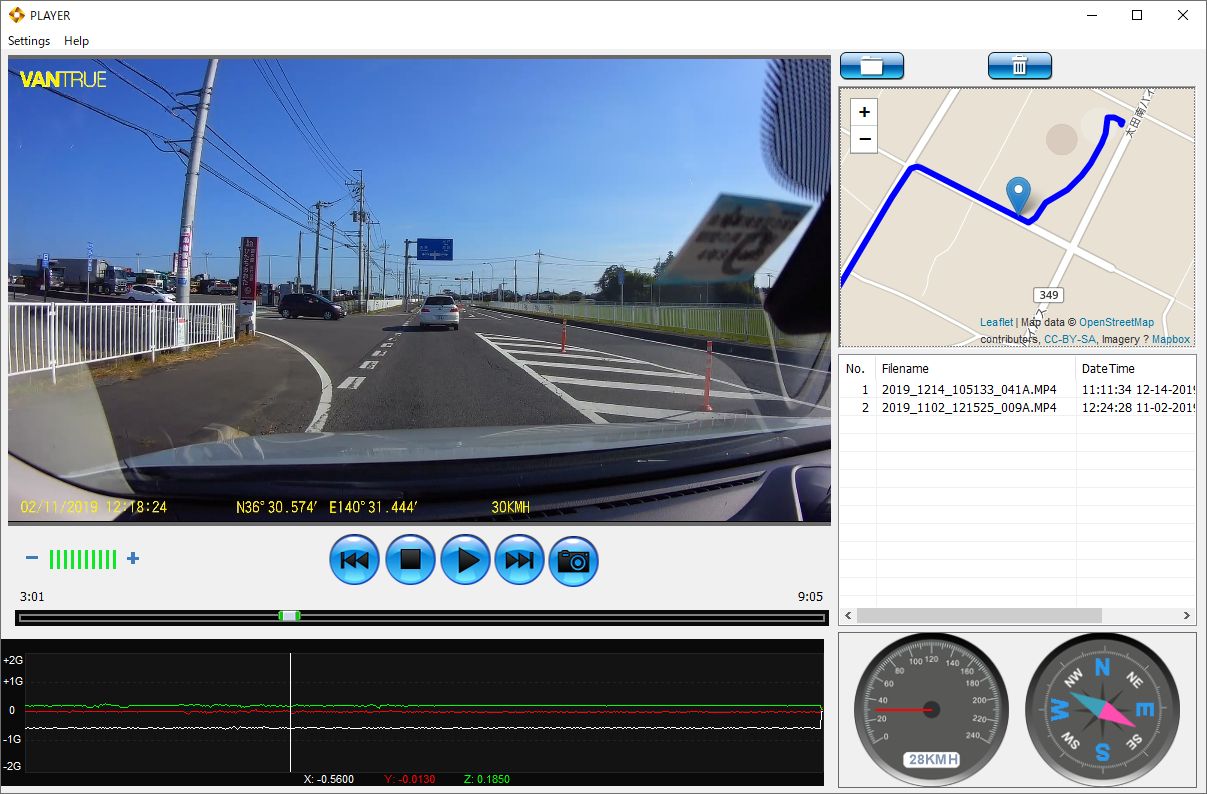 映像には時刻とGPS座標、速度が記録されています。
映像には時刻とGPS座標、速度が記録されています。
画面右下は速度と方向、左下のグラフは加速度のようです。詳細な走行データが記録されているのですね。
私は旅の記録のためにドライブレコーダーを使用していますが、競技やレース時の走行データを記録するのも面白いかもしれませんね。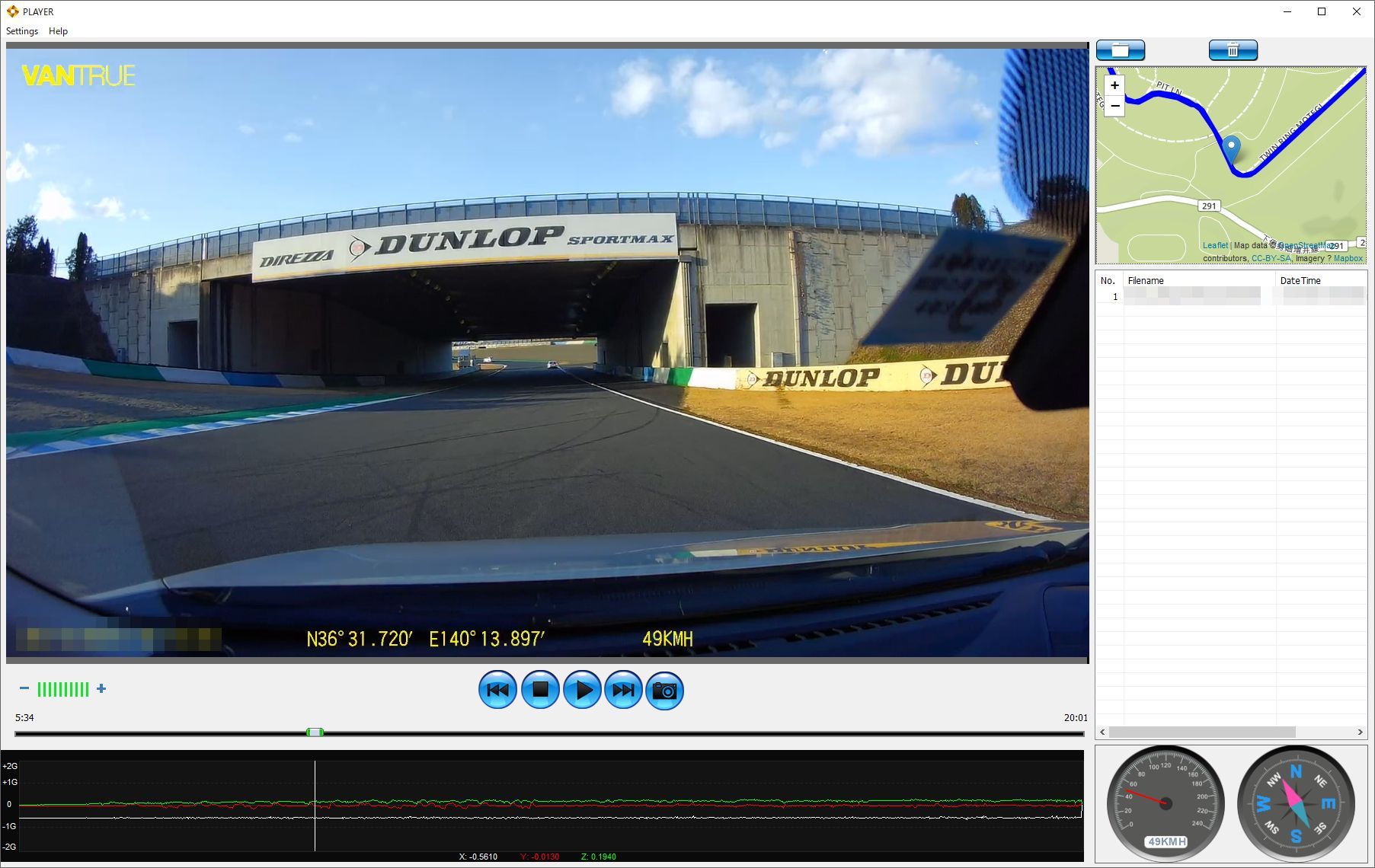
宜しければお試し下さい。
コメント
N4のドライブレコーダーを購入して、VANTRUEのホームページから、録画したファイルが見れるソフト(VANTRUE PLAYER)をダウンロード中に、残り、わずかな所で、このファイルはシステムに異常を起こすとか危ないメーセージが表示されてダウンロード出来ません。ウイルスソフトも閉じていますがディフェンダー側で、このファイルは危険と表示されます。どうしたらいいでしょうか?。
石黒さんはじめまして。
コメント頂きまして、誠にありがとうございます。
Vantrue Dash Cam GPS Playerのダウンロードができないとのお話、ふむふむ。
お困りのご様子かと思います。
本日、手元のWindows 10のPCで、こちらのページからダウンロードしてみました。
https://www.vantrue.net/Support/detail/id/23.html
Webブラウザは、ChromeにFree Download Managerという機能拡張を使用しています。
上記のリンクから、「Cardv Player.rar」のダウンロードを行いました。
結果は、正常にダウンロードできました。
次に、ブラウザをInternet Explorerに変更してダウンロードしてみました。
ファイルサイズは25MB弱。ダウンロードに3分ほどかかりましたが、正常にダウンロードできました。
新しいMicrosoft Edgeでもダウンロードできました。
ウイルス対策ソフトウェアは特にインストールしていませんので、Windows Defenderが動作しています。
Windows Updateはマメに行っていますので、パターン(ウイルスデータベース?)は最新の状態だと思います。
念の為、ダウンロードした「Cardv Player.rar」を右クリック
「Microsoft Defnderでスキャンする」を実行してみましたが、結果は
「現在の脅威はありません」と表示されました。
ダウンロードは、どのブラウザをお使いでしょうか?宜しければ、別のブラウザでダウンロードをお試し頂いてはいかがでしょうか?
選択肢としまして、新しいMicrosoft Edge、Chrome、FireFox、Operaはいかがでしょうか?
それでも変化がない場合、なにかウイルス対策ソフトウェアが誤検知している可能性がありますので、別のPC、別の場所でダウンロードをお試し頂くとか?
確証は持てませんが、手元の環境では、危険なファイルであるというメッセージは表示されませんでしたので、
上記宜しければお試し頂ければ幸いです。